É comum que nosso dia a dia seja repleto de números, compromissos e outros assuntos, sejam de trabalho ou não, que precisam de uma certa organização. Felizmente, Huawei telefones incluem um bloco de notas completo no qual fazer anotações em rascunho, que podemos consultar a qualquer momento e compartilhar com outros contatos.

Uma ferramenta que é instalada em todos os telefones Huawei com EMUI é o bloco de notas. Este aplicativo melhorou muito com o tempo. Agora, ele permite que você classifique o conteúdo por categoria e agrupe-o em diferentes pastas, bem como exclua notas indesejadas ou até mesmo compartilhe-as com amigos. Vamos dar uma olhada em tudo o que podemos fazer com o bloco de notas em celulares Huawei.
Gerenciar notas na Huawei
Crie uma nova nota
Para criar uma nova nota, teremos que entrar no aplicativo e clicar no símbolo “+” na parte inferior. Uma vez feito isso, teremos que inserir o título e o conteúdo da nota. Além disso, podemos inserir uma imagem na nota, mantendo pressionado o símbolo da imagem e arrastando-o para a posição desejada dentro da nota. Dentro para organizar as notas, podemos clicar no símbolo do rótulo para cada nota. Uma vez feito isso, clique em salvar e a nota será armazenada.
Criar tarefas
Nesse caso, podemos criar notas que tenham um tempo definido para nos lembrar da importância de fazê-las. Ao definir uma hora, nosso celular nos enviará uma notificação de lembrete na hora indicada. Para isso, entramos na seção “Pendente” e clicamos em adicionar. Agora entramos na tarefa pendente e selecionamos a hora do lembrete. Então clicaremos em Aceitar e finalmente em Salvar.
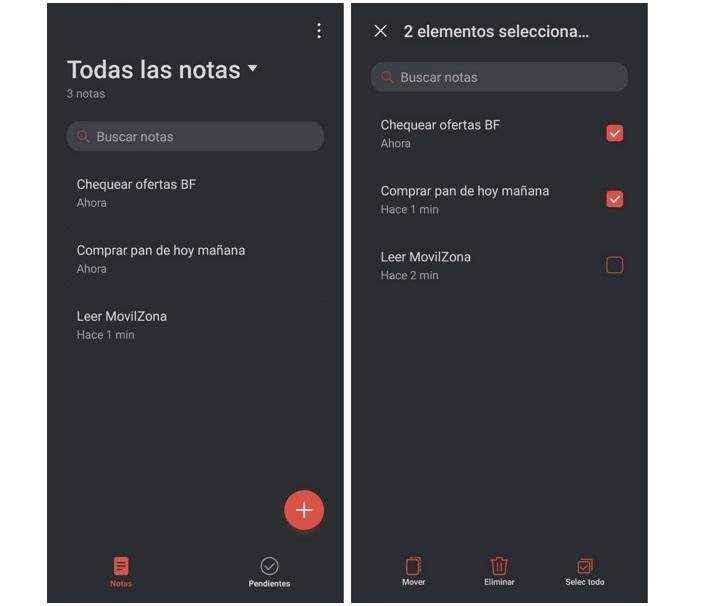
Categorize suas notas
Da mesma forma, podemos classificar os elementos do bloco de notas , para que assim sejam mais fáceis de pesquisar. Podemos classificar o conteúdo do bloco de notas por dois métodos
- Na tela “Todas as notas” ou “Minhas tarefas pendentes”, deslize o dedo para a esquerda em um item e clique em uma categoria
- Segurando um brinco ou nota, selecionando aqueles que queremos classificar na mesma categoria e pressionando para selecionar a categoria.
Compartilhe suas notas
As notas que criamos podem ser compartilhadas como arquivos de texto ou imagens. Para poder fazer isso, teremos que vá para a tela onde estão todas as notas ou tarefas pendentes, e clique na nota que deseja compartilhar. Em seguida, escolhemos o método para compartilhar e confirmar.
Poder da marca d'água nas notas
Da mesma forma, podemos colocar marcas d'água em nossas notas, escolher um texto que possa ser impresso nele . Para fazer isso, tocamos no menu contextual na parte superior direita e clique em Configurações. Uma vez dentro, veremos a opção “marca d'água” e ao pressioná-la, uma caixa se abrirá para que possamos escrever o texto que desejamos.
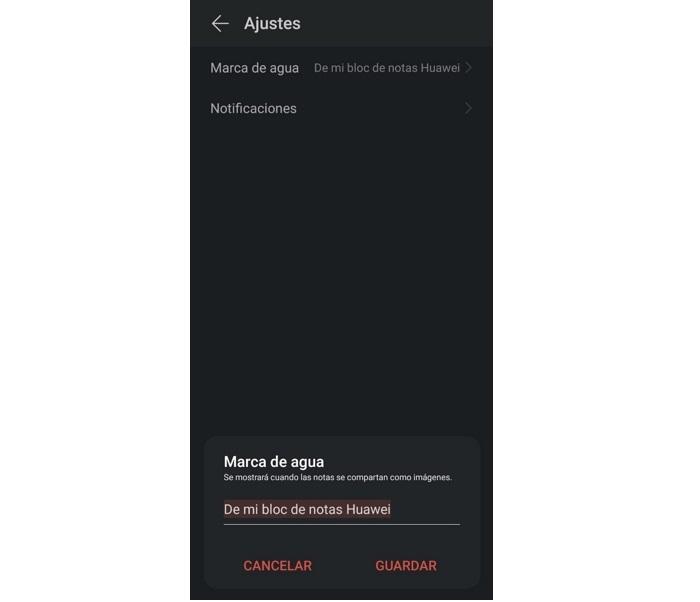
Apague as notas
Claro que nós podemos apague todas as notas criadas quando não forem mais úteis . Para fazer isso, temos dois métodos diferentes
- Dentro do " Todas as notas or Minhas tarefas pendentes ” tela, teremos que deslizar uma nota ou uma tarefa pendente para a esquerda com o dedo e, em seguida, pressionar o ícone da lixeira para excluí-la.
- Pressione e segure uma nota ou tarefa pendente que deseja excluir. Em seguida, iremos selecionar uma a uma as caixas de seleção correspondentes a outras notas ou tarefas pendentes que você também deseja excluir para excluir várias ao mesmo tempo, ou arrastar o dedo sobre todas as caixas de seleção e clicar em excluir.
Recuperar notas excluídas
Finalmente, teremos a opção de recuperar todas as notas que deletamos. Para fazer isso, clique em “Todas as notas” ou “Minhas tarefas pendentes” e selecione a nota que deseja restaurar em “Excluído recentemente”. Em seguida, clique no ícone de restauração para voltar a ter essas notas na lista principal.
